Guide d’accès au Membership ou inscription à l’abonnement
Instruction pour créer un compte sur notre plateforme à un niveau de Membership ou Abonnement
Suivre avec attention ses instructions !!!
L’Abonnement vous donnera la possibilité d’acquérir les Tokens GHR et d’ouvrir votre compte. A travers ce Membership, nous allons pouvoir vous accompagner dans la gestion et le fonctionnement de votre compte et tous les programmes et bénéfices GHR. Il s’agit d’un Abonnement faisant partie intégrale de votre GHR et vous donne une qualité.
Ce n’est pas une dépense, encore moins de l’argent perdu, car GHR vous le restitue dans la monnaie numérique. Exemple : si vous ouvrez un compte avec achat de 100 GHR, vos 100 GHR seront toujours là dans votre compte quand bien même les démarches seront faites…
Voici donc les étapes à suivre :
1.- Aller à la page Join Us “Nous Rejoindre” et choisir un de nos comptes de Abonnements Payantes pour GHR et faire un CLIC sur le bouton “PAYER MAINTENANT” et passer à la page de notre BOUTIQUE pour faire la commande du PRODUIT . Dans le cas contraire, faites un clic sur le lien du Membership SIMPLE ou GRATUIT que vous trouverez en haut de la page.
Choix et paiement du Membership en ligne pour GHR ?
Veuillez suivre les instructions de configuration ci-dessous en vue de pouvoir acheter l’Abonnement ou Membership que vous allez choisir. Vous recevrez ensuite un lien d’inscription pour compléter votre profil de membre après un paiement réussi.
Étapes 1 et 2) Arrivez sur la page de votre produit (Membership ou Abonnement), cliquez sur le bouton « Ajouter au panier », puis sur « Afficher le panier ».

Étape 3) « Passez ensuite à la caisse » avec le produit dans son panier.

Étapes 4 et 5) Veuillez remplir vos coordonnées et procédez au paiement avec une de nos passerelles de paiement. L’e-mail que vous allez préciser dans le champ « Adresse e-mail » est l’e-mail où le lien d’inscription vous sera envoyé.

Étape 6) Votre commande sera reçue. En arrière-plan, si vous payez par banque ou autre le méthode, le système recevra cette information et votre paiement devra être validé une fois que vous allez nous en envoyer la preuve afin de ne pas vous attribuer le paiement d’un autre Membre.

Étape 7) Un e-mail contenant le lien de complément de l’inscription vous sera envoyé à l’adresse e-mail qui apparaît sur votre Commande. Un reçu résumant votre commande vous sera également envoyé. En réalité vous allez recevoir 3 e-mails dont le premier est l’e-mail de la commande avec le numéro de confirmation de la commande, le deuxième est l’e-mail qui est celui de remerciement pour votre achat et le troisième est celui-là qui nous intéresse tellement et qui est celui contenant le lien que vous devriez suivre en vue de compléter votre inscription.
Compléter votre inscription

Étapes 8 et 9) Veuillez compléter le formulaire d’inscription. Vous allez trouver le niveau du Membership commandé déjà mis à jour. Choisissez un identifiant ou un nom d’utilisateur, ne modifiez pas votre adresse e-mail, créez et confirmez votre mot de passe, cochez les cases pour accepter les Termes & conditions et la Politique de confidentialité et pour compléter votre inscription, cliquez sur le bouton s’inscrire.

Étape 10) Une fois que votre inscription sera complétée, vous serez automatiquement redirigé à la page de connexion en vue de vous connecter au site pour vous connecter ; mais vous ne parviendriez pas à vous connecter avec votre Identifiant et Mot de passe jusqu’à ce que notre système validera vos détails (preuve) de paiement.
Veuillez donc patienter et vérifiez votre adresse e-mail, car vous allez recevoir un nouvel e-mail vous disant “Votre inscription a été mis en attente ! Votre preuve de paiement est requise.” Ouvrez cet e-mail et vous allez y trouver un Identifiant et un Mot de passe régénérés automatiquement pour vous ; vous allez les utiliser une fois seulement sur le formulaire de connexion pour vous connecter. Ces coordonnées d’identité provisoire vont vous aider à nous envoyer votre preuve de paiement dont le formulaire se trouve au bas de la page à laquelle vous serez rédirigé.
NB : Si vous ne savez pas où payer le Niveau de Membership choisi, payez CASH à nos guichets ou utilisez les modalités de paiement sur le lien suivant : https://groupechicomex.net/env
E-mail d’inscription mis en attente
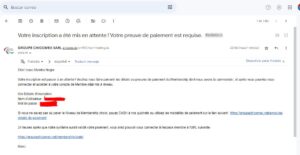
NB: 24 heures après que notre système aurait validé votre paiement, vous allez pouvoir vous connecter avec votre Identifiant et votre Motde passe propres ou personnels cette fois-là sans aucun problème.
!!! ATTENTION !!!
Etape 11) Vous aurez 48 heures seulement postérieures à l’heure à laquelle vous aviez effectué votre paiement, pour que vous puissiez nous en envoyer les Détails ou la preuve. Dans le cas contraire, et de manière immédiate, le systême se donnera la tâche de bloquer votre compte jusqu’à preuve du paiement.
Formulaire d’envoi des détails de paiement
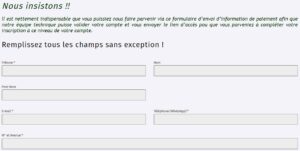
Étape 12) Reception des détails ou confirmation de votre paiement du Membership, et activation de définitive de votre compte. vous recevrez un e-mail de notification de compte activé.
E-mail de compte activé
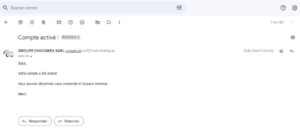
Etape 13) Maintenant il faut vous connecter. Votre compte a été activé ! Vous pouvez désormais vous connecter à l’espace membre.

